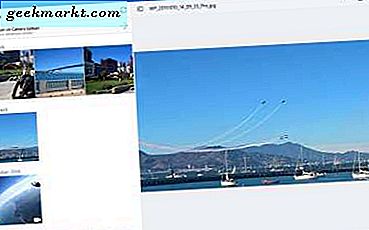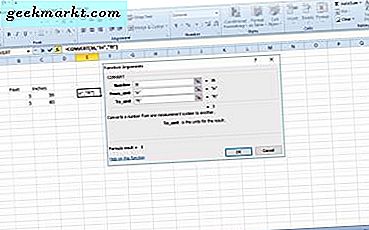Chromebook, som du vet, är Googles bud till bärbara operativsystem. Eftersom det är mest fokuserad på webbappar och molntjänster, missar det små operativsystemfunktioner. Du kan till exempel inte ställa in startappar på Chromebook. Men med en massa Android-appar där ute är det ganska enkelt. Så här är hur du ställer in startappar på Chromebook.
Så här startar du appar vid start i Chromebook
Med Chromebook kan du konfigurera startwebbsidor. Du kan ställa in webbappar som ska startas vid start. Du kan dock inte starta lokala appar via den här metoden.
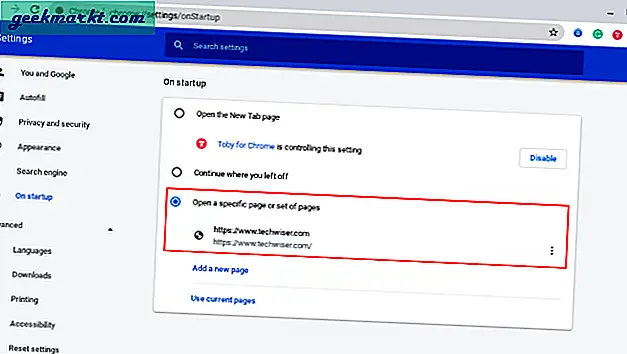
För att göra det måste vi installera en Android-app kallas AutoStart. Appen är ganska gammal och har ett ointuitivt gränssnitt. Så snart du öppnar appen får du en knapp för att aktivera alternativet Auto-start, tryck för att aktivera tjänsten.
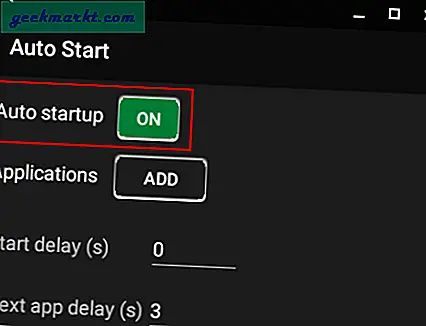
När du har gjort det låter den andra knappen dig välj Program som du vill starta vid start. Vid valet kommer appnamnet att visas på appens startskärm.
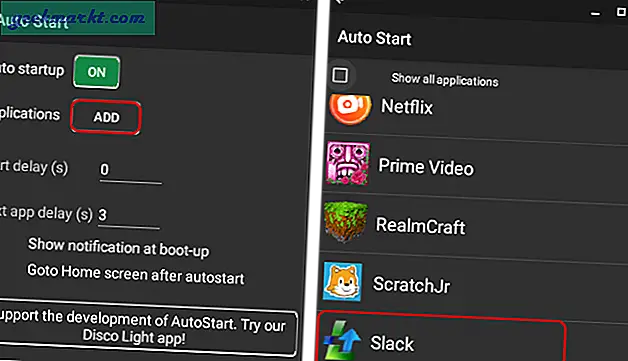
Du har också ett par alternativ som "Start Delay" och "Next app delay". Som namnet antyder bestämmer dessa parametrar appens lanseringsintervall efter systemstart. Jag lämnade dessa alternativ som standard. Jag märkte att även om appens startfördröjning är inställd på 0, tar det fortfarande 2-3 minuter att starta appen efter inloggningen.
Förutom appen Auto Start har du också Aktivitetshanteraren, Assistent för Android, etc som låter dig konfigurera startappar. Dessa appar är dock mer en smartphone-chef och är ganska överdrivna för vårt scenario. För fler frågor eller frågor angående Chromebook, låt mig veta i kommentarerna nedan.
Läs också: Bästa Android-appar för Chromebook 2020